İOS 7 çalıştıran iPhone veya iPad'inizi güven altına almak, dizüstü bilgisayarınızı veya PC'nizi kilitlemek kadar önemlidir. İşte güvenliğinizi ve gizliliğinizi korumak için beş ipucu.
Bir akıllı telefonun veya tabletin aslında hareket halindeyken kullandığınız tam bir bilgisayar olduğunu ve güvenlik ve gizlilikle ilgili endişelerin ciddiye alınması gerektiğini unutmayın. Gizlilik konusunda endişeleriniz varsa ve iOS 7 cihazı, size yardımcı olacak bazı ipuçları.
Basit veya Karmaşık Kilit Ekranı Parolasını Etkinleştirme
Bu söylemeden geçmeli, ancak kaç tane iDevices ödünç aldığım ve sahibinin bir kilit ekranı şifresi olmaması şaşırtıcı. İlk kurulum sırasında bir tane ayarlamadıysanız, aşağıdakilere giderek bir tane oluşturabilirsiniz: Ayarlar> Genel> Parola Kilidi> Parolayı Aç. Varsayılan olarak, PIN gibi dört basamaklıdır.
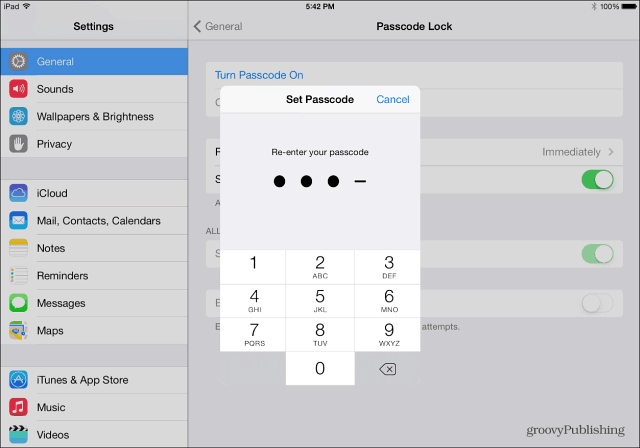
Ancak Basit Parola'yı kapatarak daha karmaşık bir parola oluşturabilirsiniz. Sonra bir parola veya tam bir cümle yazabilirsiniz. Oluşturduktan sonra, daha önce ne kadar zaman geçeceğini ayarlayabilirsiniz
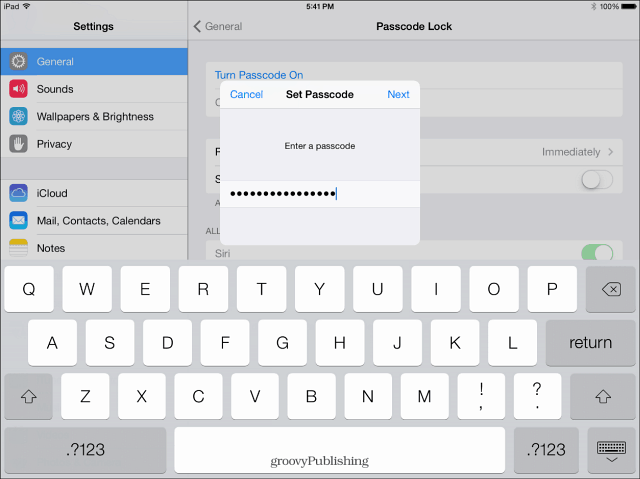
İOS 7'deki Sık Konumları Temizle
Bugün pek çok uygulamanın konum izlemeyi kullanması gerekiyor. Ayrıca iOS 7'de yerleşik olarak sık sık konum özelliği bulunur. Bazen bu özelliği kullanmak isteyebilirsiniz, ancak bunları temizlemek de isteyebilirsiniz. Bunu yapmak için şu adrese gidin: Ayarlar> Gizlilik> Konum Servisleri> Sistem Hizmetleri> Sık Konumlar. Evet, o kadar derine gömüldü! Geçmişinizin altına inin ve Geçmişi Temizle'ye dokunun.
Sık Konumların hiç açılmasını istemiyorsanız, özelliği kapatmanız yeterlidir.
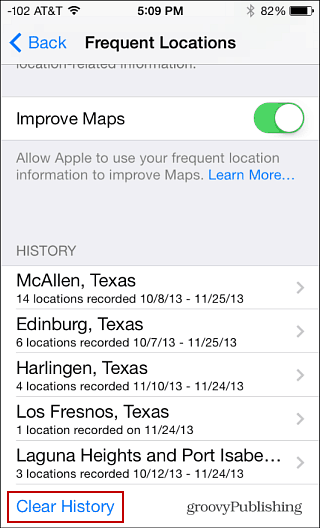
iOS 7 ayrıca konum paylaşımını özelleştirmenizi sağlar. Adresine git Genel> Sınırlamalar> Sınırlamaları Etkinleştir. Parolanızı iki kez girmeniz ve ardından kısıtlamaları etkinleştirmek için uygulamaları tek tek seçmeniz gerekir. Uygulamalarınızı seçtikten sonra Gizlilik bölümüne ilerleyin. Belirli uygulamaların konumunu devre dışı bırakmak için Konum Hizmetleri'ne dokunun.
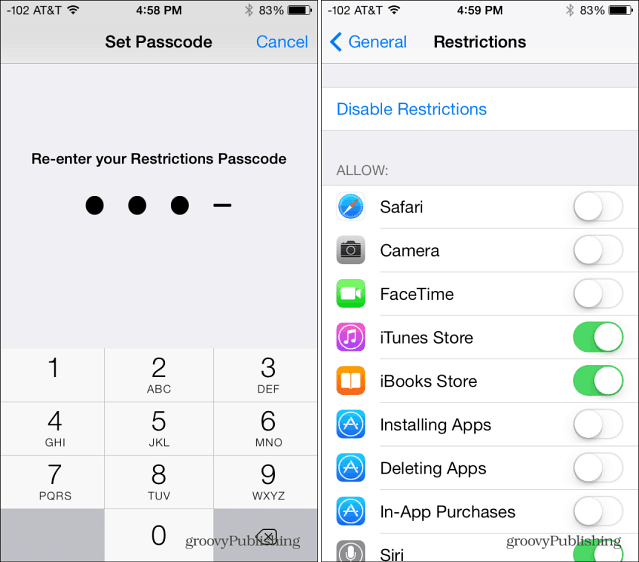
Çerezleri Engelle, Safari'de DNT'yi Etkinleştir
Yaparken Takip Etme (DNT) özelliği Safari tarayıcısı iOS 7'de izleyicilerin “gönüllü işbirliğine” dayanıyor, her koruma parçası yardımcı oluyor. DNT özelliğini etkinleştirmek için şu adrese gidin: Ayarlar> Safari. Gizlilik ve Güvenlik altında, Takip Etme'yi açın. Çerezler varsayılan olarak üçüncü taraflar ve reklamverenler tarafından engellenecek şekilde ayarlanmıştır, ancak bunu Her Zaman olarak değiştirebilirsiniz.
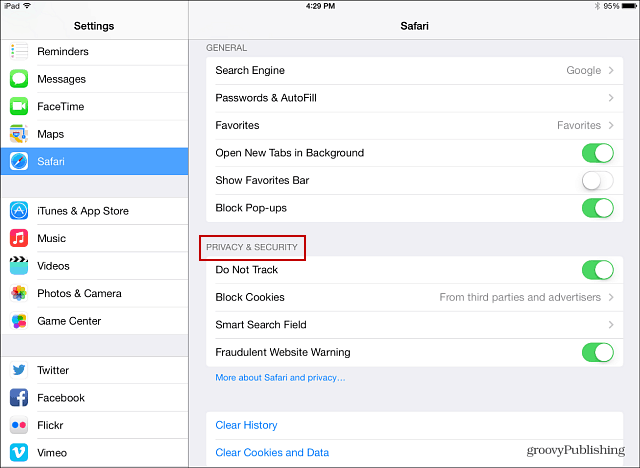
Kilit Ekranındaki Kontrol Merkezi ve Bildirimleri Devre Dışı Bırakma
Takviminizdeki, mesajlarınızdaki ve daha pek çok öğedeki bildirimlere sahip olmak, Kilit Ekranından erişmek için uygundur, ancak bu bilgilerin yalnızca kimsenin kullanımına açık olmasını istemeyebilirsiniz. Adresine git Ayarlar> Bildirim Merkezi. Burada hem bildirim Görünümü hem de Bugün Görünümü'nü kapatabilirsiniz.
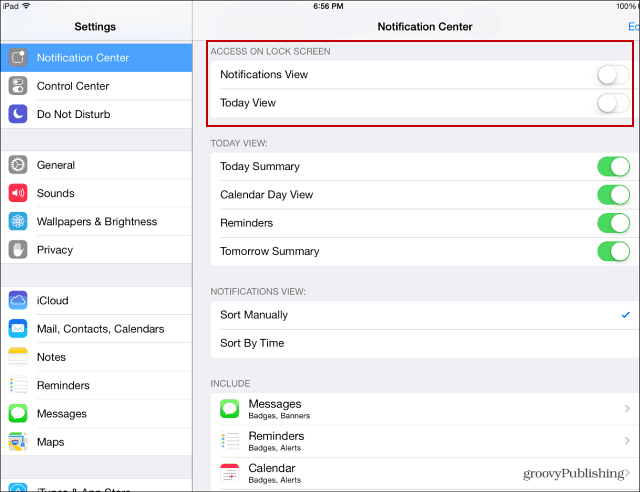
Ayrıca içeri girebilir ve bildirimleri görüntüleyip görüntülememeleri için her uygulamayı ayrı ayrı ayarlayabilirsiniz.
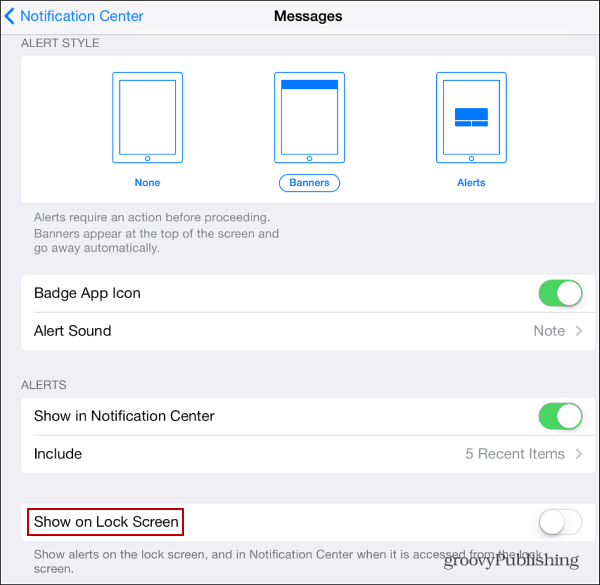
Nasıl yapılacağı hakkında konuştuk oyun oynarken veya uygulamaları kullanırken Kontrol Merkezi'ni devre dışı bırakma. Ancak aynı bölümde, Kilit Merkezi'nizde Kontrol Merkezi'nin görüntülenmesini devre dışı bırakabilirsiniz.
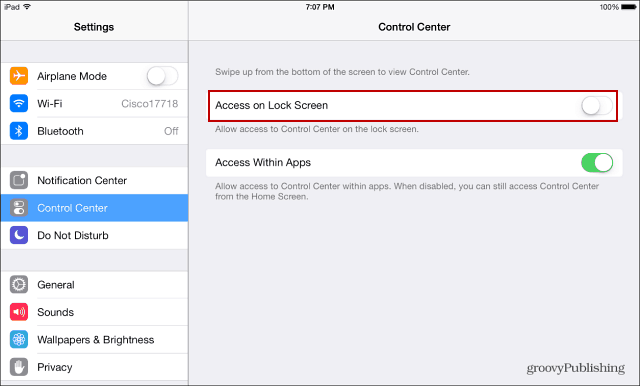
2 Adımlı Doğrulamayı Etkinleştir
Ne kadar fazla güvenlik katmanınız varsa, güvenliğiniz de o kadar iyi olur. Bu, cihazınıza ilk kez servis ayarladığınızda uygulamaya özel bir şifre veya pin kodu girmenizi gerektirir. Nasıl yapılacağı ile ilgili makalemize göz atın Apple Kimliğiniz için İki Adımlı Doğrulamayı etkinleştir.
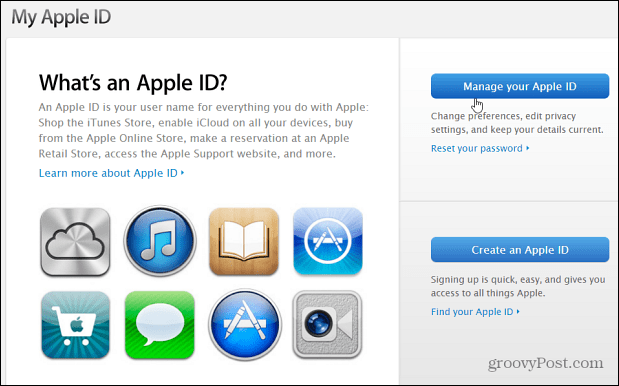
Ayrıca, iPhone veya iPad'inizde kullanacağınız bu diğer hesaplarda 2 adımlı doğrulamanın nasıl etkinleştirileceğini de kontrol ettiğinizden emin olun:
- Google İki Faktörlü Kimlik Doğrulama Toplaması
- Facebook'ta İki Faktörlü Kimlik Doğrulamayı Etkinleştir
- LastPass İki Faktörlü Kimlik Doğrulama
- Dropbox'ta İki Adımlı Doğrulamayı Etkinleştir



